Hiện nay có nhiều người khá lúng túng khi mở 1 văn bản Word, mà font chữ bị sai hiển thị không đúng. Việc đó có thể do một số lỗi như do máy tính của người dùng chưa cài đặt bộ font thích hợp. Và có khá nhiều cách để có thể xử lý được văn bản gốc với dấu tiếng Việt đầy đủ. Sau đây là các cách nhanh chóng và dễ dàng nhất đối với mọi người sử dụng máy tính để sửa lỗi font chữ khi download tài liệu, dù không rành về Windows.
Tổng quan về phông chữ
Phông chữ là một thiết kế đồ họa được áp dụng cho một bộ sưu tập các số, ký hiệu và ký tự. Một phông chữ chỉ định các phẩm chất như kiểu chữ, kích thước, khoảng cách và cao độ. Phông chữ được sử dụng để in văn bản trên các thiết bị đầu ra khác nhau và để hiển thị văn bản trên màn hình. Phông chữ có các kiểu phông chữ như in nghiêng, in đậm và in nghiêng đậm.
Cách sửa lỗi font chữ khi download tài liệu hiệu quả nhất
Sau đây blog controlling-portal chúng tôi sẽ hướng dẫn các bạn cách sửa lỗi font chữ khi download tài liệu, sửa lỗi font chữ bằng phần mềm gõ tiếng Việt Unikey nhé.
Trước khi thực hiện cách sửa lỗi font chữ khi download tài liệu bạn có thể sử dụng phần mềm gõ Tiếng Việt Unikey để chuyển mã font chữ sang font có sẵn trên máy tính.
Nếu máy tính của bạn chưa cài đặt Unikey các bạn có thể truy cập trang chủ http://unikey.vn/vietnam để có thể tải và cài đặt Unikey vào hệ thống.
Sau đó các bạn thực hiện các bước như sau:
Bước 1: Xác định bảng mã của tài liệu
Các bạn mở 1 văn bản bị lỗi font lên và xem font chữ mà tài liệu đó đang sử dụng là font chữ gì bằng cách trỏ chuột vào nội dung tài liệu và xem font trên thẻ Home. Từ đó dựa vào font chữ kia mà các bạn sẽ xác định được bảng mã của tài liệu, Hiện nay có rất nhiều bảng mã nhưng có 3 bảng mã thông dụng nhất đó chính là Unicode, VNI Windows, TCVN3 (ABC).
- Bảng mã Unicode: bao gồm các font chữ như Arial, Times New Roma, Tahoma, các font có sẵn khi cài hệ điều hành).
- Bảng mã VNI Windows: bao gồm các font chữ dạng VNI như VNI-Times, VNI-Book…
- Bảng mã TCVN3 (ABC): bao gồm các font chữ có .Vn đứng trước như .VnTime, .VnArial…
Như ví dụ ở dưới tài liệu sử dụng font .VnArial sẽ là bảng mã TCVN3 (ABC).

Sau khi xác định được bảng mã của tài liệu, các bạn chọn tất cả văn bản và chọn Ctrl + C hoặc Ctrl + X để sao chép hoặc cắt văn bản.
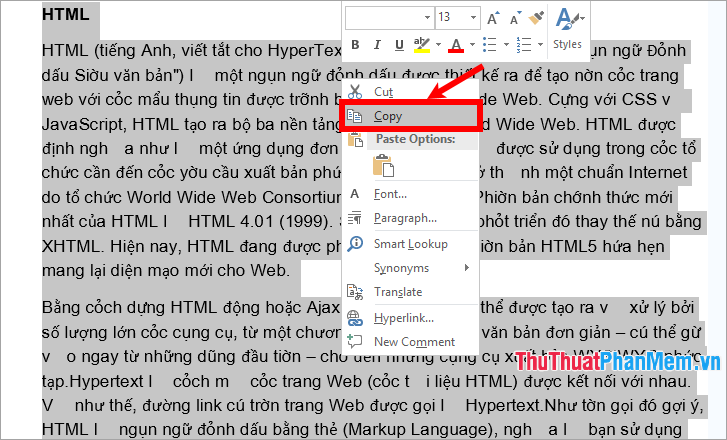
Bước 2: mở cửa sổ Unikey Toolkit
Tiếp theo các bạn nhấn chuột phải vào icon Unikey phía dưới khay hệ thống và chọn Công cụ…[CS+F6] hoặc các bạn nhấn tổ hợp phím Ctrl + Shift + F6 để mở cửa sổ Unikey Toolkit.
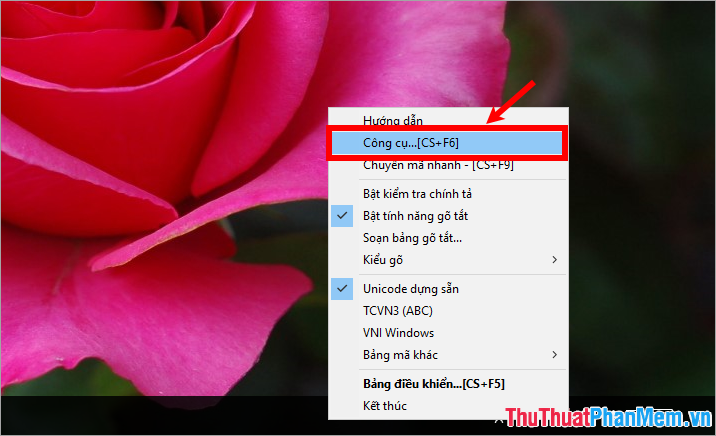
Bước 3: Chỉnh sửa unikey
Xuất hiện cửa sổ Unikey Toolkit, trong phần Bảng mã các bạn thực hiện như sau:
- Trong phần Nguồn, các bạn chọn bảng mã mà bạn đã xác định ở bước 1.
- Trong phần Đích, các bạn chọn bảng mã mà bạn muốn chuyển văn bản lỗi font sang bảng mã mới để sử dụng font chữ có sẵn trên máy tính.
Ngoài ra các bạn có thể thiết lập một số lựa chọn khác như chuyển sang chữ hoa, sang chữ thường, loại bỏ dấu, không dùng rich text, dùng bộ font tối thiểu. Sau đó các bạn chọn Chuyển mã để chuyển bảng mã.
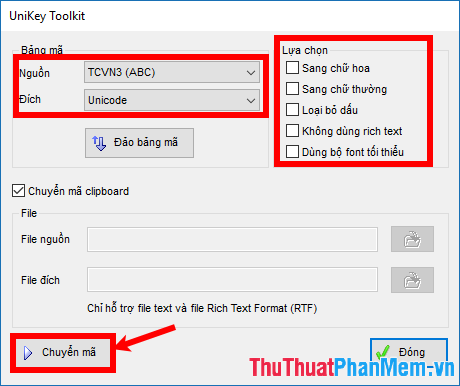
Xuất hiện thông báo chuyển mã thành công Successfully converted RTF clipboard các bạn nhấn OK.

Bước 4:Bước cuối cùng
Các bạn tạo file mới và nhấn tổ hợp Ctrl + V để dán văn bản đã chuyển mã. Như vậy văn bản sẽ không bị lỗi font.
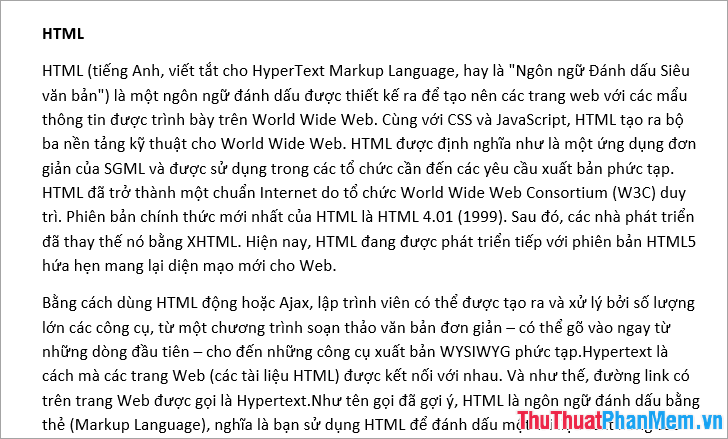
Xem Thêm:
Kết Luận
Như vậy với bài viết trên đây chúng tôi đã hướng dẫn các bạn cách sửa lỗi font chữ khi download tài liệu rất đơn giản mà hiệu quả. Hi vọng sẽ giúp ích được nhiều cho bạn trong quá trình sử dụng. Nếu có thắc mắc gì về thủ thuật máy tính hay bất cứ gì về bài viết này thì hãy cmt bên dưới bài viết, chúng tôi sẽ trả lời các bạn sớm nhất có thể. Chúc các bạn thành công.
Tham khảo: ThuThuatPhanMem.vn

